win10输入法是繁体怎么办 win10自带输入法变成繁体解决方法
更新时间:2022-11-08 11:08:14作者:runxin
现阶段,我们日常使用的win10电脑中系统语言都是采用简体中文来显示,同时微软输入法也都是默认简体中文输入,不过有些用户却反馈自己win10系统输入法在输入时却总是繁体字,那么win10输入法是繁体怎么办呢?今天小编就来告诉大家win10自带输入法变成繁体解决方法。
具体方法:
1..这时候需要进入设置进行更改,右键任务栏的输入法图标,选择“设置”。
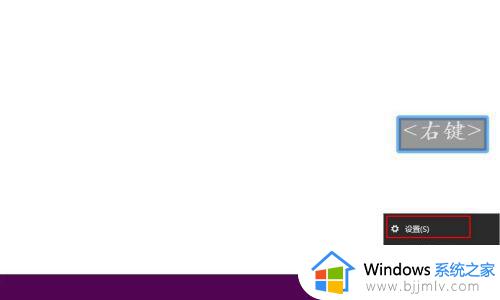
2.进入到输入法设置,选择“常规”进入。
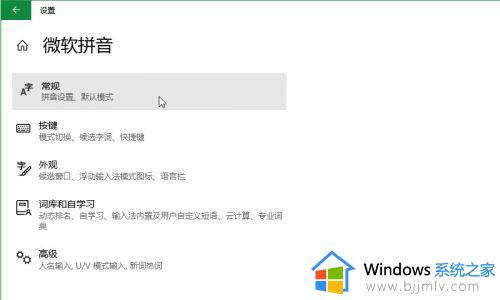
3.在“默认模式”下找到“选择字符集”。
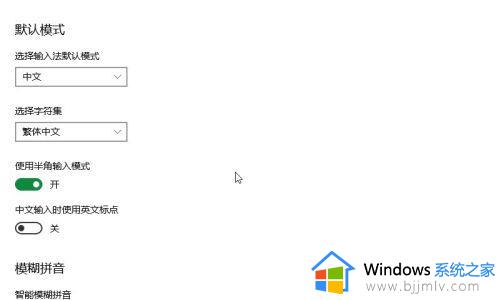
4.点击下拉菜单,选择“简体中文”。
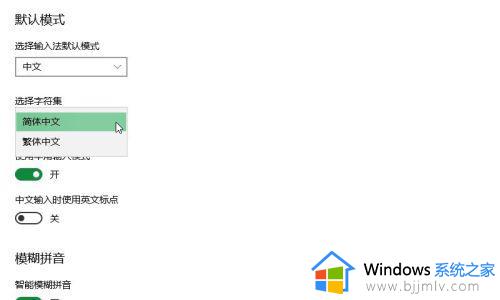
5.选择好后会切换到“简体中文”。
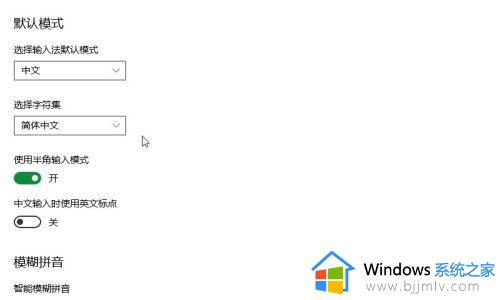
6.最后打字尝试,可以看到已经切换回简体中文了。
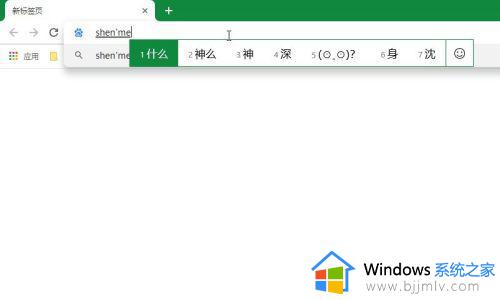
上述就是小编告诉大家的win10自带输入法变成繁体解决方法了,还有不清楚的用户就可以参考一下小编的步骤进行操作,希望能够对大家有所帮助。
win10输入法是繁体怎么办 win10自带输入法变成繁体解决方法相关教程
- win10电脑输入法变成繁体字怎么办 win10输入法突然变成繁体中文解决方法
- win10输入法怎么切换繁体 win10输入法变切换繁体字操作方法
- win10输入变成繁体中文怎么改回去 win10中文输入法变成繁体解决方法
- win10输入法是繁体字怎么切换成简体 win10输入法变成繁体字怎么恢复简体
- win10微软输入法变成繁体怎么办 win10微软输入法总是变成繁写处理方法
- win10输入法切换繁体字怎么办 win10输入法变成了繁体处理方法
- win10输入法繁体字改成简体怎么改?win10输入法怎么把繁体切换成简体
- win10打字是繁体字怎么改回来 win10输入法打字变成繁体字怎么办
- win10怎么切换繁体输入法设置 win10如何切换繁体输入法快捷键
- win10输入法简繁体切换快捷键怎么设置 win10怎么设置简繁体切换快捷键
- win10如何看是否激活成功?怎么看win10是否激活状态
- win10怎么调语言设置 win10语言设置教程
- win10如何开启数据执行保护模式 win10怎么打开数据执行保护功能
- windows10怎么改文件属性 win10如何修改文件属性
- win10网络适配器驱动未检测到怎么办 win10未检测网络适配器的驱动程序处理方法
- win10的快速启动关闭设置方法 win10系统的快速启动怎么关闭
热门推荐
win10系统教程推荐
- 1 windows10怎么改名字 如何更改Windows10用户名
- 2 win10如何扩大c盘容量 win10怎么扩大c盘空间
- 3 windows10怎么改壁纸 更改win10桌面背景的步骤
- 4 win10显示扬声器未接入设备怎么办 win10电脑显示扬声器未接入处理方法
- 5 win10新建文件夹不见了怎么办 win10系统新建文件夹没有处理方法
- 6 windows10怎么不让电脑锁屏 win10系统如何彻底关掉自动锁屏
- 7 win10无线投屏搜索不到电视怎么办 win10无线投屏搜索不到电视如何处理
- 8 win10怎么备份磁盘的所有东西?win10如何备份磁盘文件数据
- 9 win10怎么把麦克风声音调大 win10如何把麦克风音量调大
- 10 win10看硬盘信息怎么查询 win10在哪里看硬盘信息
win10系统推荐